word怎么自动生成目录,首先,确保文档的每个章节标题都使用了Word内置的标题样式(例如标题1、标题2、标题3等)。选择各个一级标题,然后单击“首页”选项卡下“样式”区域中的“标题1”;对于二级标题,请单击“标题2”,依此类推。
如何在word中自动生成目录
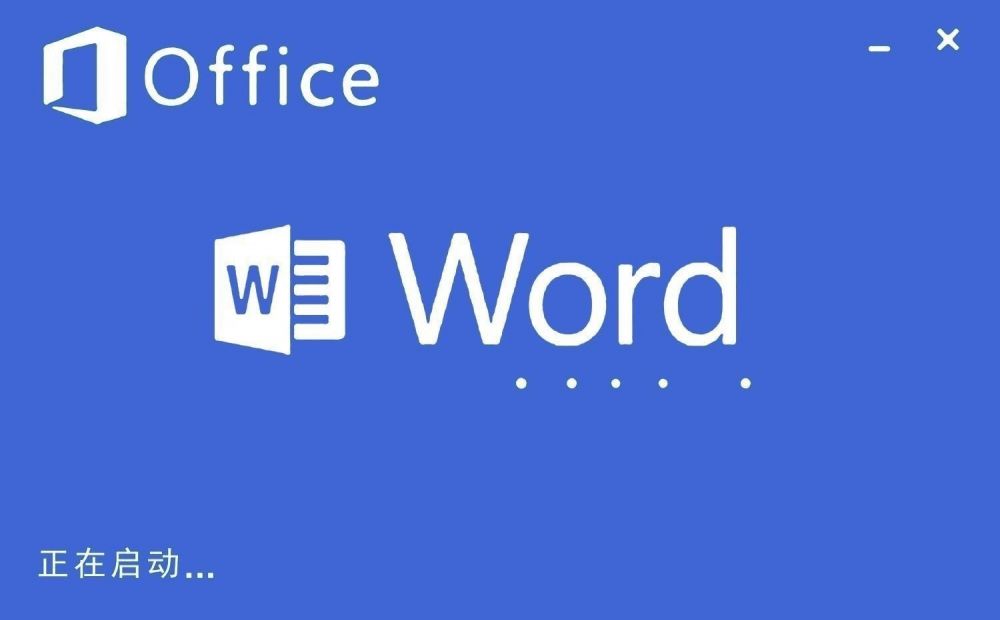
在Microsoft Word中自动生成目录的步骤通常包括以下关键链接:
1. **应用标题样式**:
- 首先,确保文档的每个章节标题都使用了Word内置的标题样式(例如标题1、标题2、标题3等)。选择各个一级标题,然后单击“首页”选项卡下“样式”区域中的“标题1”;对于二级标题,请单击“标题2”,依此类推。
2. **设置标题样式**:
- 如果需要调整样式,可以使用“样式和格式”窗格(在较新版本的Word中通常位于右侧任务窗格中,可以通过“主页”“样式”按钮打开)来修改标题样式的字体、间距等属性。
3. **创建目录**:
- 将光标置于文档中要放置目录的位置。
- 转到“参考文献”选项卡,选择“目录”组中的“目录”下拉菜单,然后从几种预设的目录样式中选择合适的样式。
- 选择后,Word 将根据您之前应用的标题样式自动生成目录,包括相应页码的链接。
4. **更新目录**:
- 如果您在生成目录后对文档内容进行更改,例如添加、删除或移动标题,只需单击目录区域并选择“更新目录”命令即可。您可以选择仅更新页码或完全刷新整个目录结构。
综上所述,自动生成目录的关键在于标题样式的正确应用。 Word 将根据这些样式层次结构构建目录结构。
word怎么自动生成目录,以上就是本文为您收集整理的word怎么自动生成目录最新内容,希望能帮到您!更多相关内容欢迎关注。








